Dragi prijatelji, danas ćemo naučiti kako napraviti djelo pomirenja u 1C: Enterprise. Ali ako iznenada netko ne zna kakav je to dokument, predlažemo da ostanemo ovdje kako bismo dobili neko teorijsko znanje. Ako ste potpuno svjesni ovog problema, možete odmah ići na sljedeći blok. Djelo usklađivanja u softveru 1C je dokument kojim se informira o statusu naselja između ugovornih strana za određeno vremensko razdoblje. To se može učiniti vrlo jednostavno i brzo uz pomoć standardnog izbornika, o čemu ćemo razgovarati nešto kasnije.

Valja napomenuti da ovdje kod spominjanja 1C to posebno znači platforma "Enterprise" koja vam omogućuje da obavite slične operacije u svom proizvodu. Činjenica je da 1C sama nije ništa više od tvrtke koja proizvodi različite softvera i čak sudjeluje u zvuku nekih igara. Na primjer, u arsenalu tvrtke nalaze se sljedeći proizvodi: niz programa obuke "1C: Tutor", "1C: Obrazovanje" i drugi. Općenito, tvrtka posjeduje više od 200 podružnica, koja pokazuje svoju sposobnost.
Razgovarano "Enterprise" omogućuje vam praćenje svega što se događa u vašoj korporaciji. Ovo je neophodan proizvod koji olakšava život zaposlenicima u bilo kojem uredu tvrtke.Ovo se pojednostavljenje postiže automatiziranjem pomoću računalnog programa svih onih procesa koji su ranije izvršeni ručno, na papiru, kalkulatoru i tako dalje.
Idite na radnju
Sada, kada ste više ili manje naučili o samom proizvodu 1C, a također ste pojasnili što je čin pomirenja, već to možete učiniti. Idemo:
- Otvorite program 1C: Računovodstvo na računalu.
- Ako je verzija vašeg proizvoda 2.0, a zatim otvorite izbornik gornjeg bloka "Prodaja", a zatim odaberite stavku "Zakon pomirbe naselja" od tamo, kliknite na njega. U verziji 3.0 trebate otvoriti karticu "Kupnja i prodaja", a zatim potražite stupac "Plaćanja s partnerima". I tu već kliknete na "Djela zakona obračuna pomirenja". S automatizacijom instaliranim u složenom načinu rada, prebacite sučelje na puni položaj. Zatim idite na "Dokumenti", a zatim potražite "Upravljanje prodajom" i kliknite "Akt pomirbe naselja".
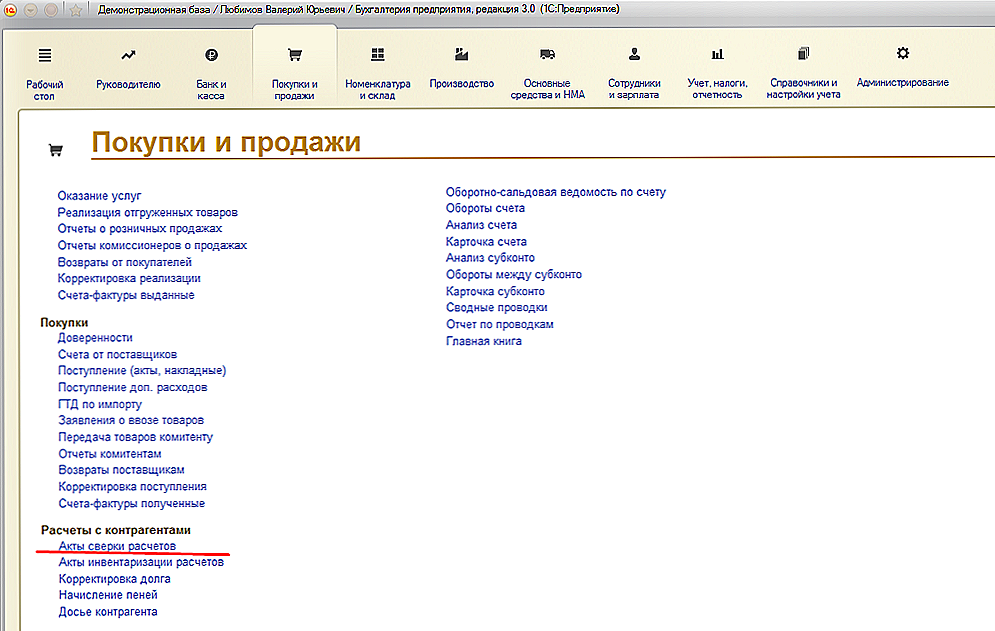
Kliknite na "Donacije pomirenja"
- Dodajte novi dokument. Sada ćemo morati ispuniti neka polja.
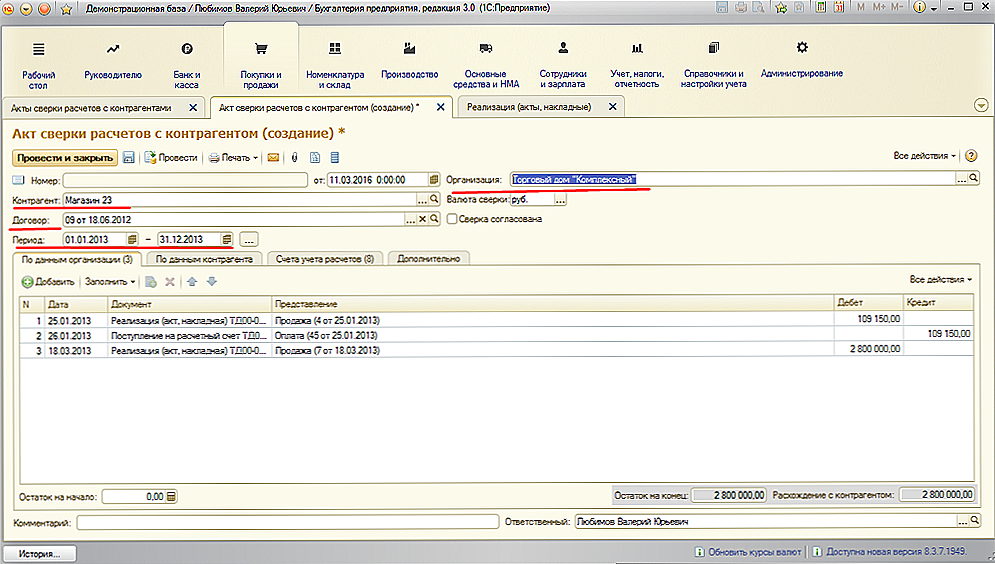
Stvaranje novog čina usklađivanja izračuna
- Navedite organizaciju i drugu sudioniku, kao i razdoblje potvrde (od toga datuma).
- Ako imate određeni ugovor, navedite ga u istom polju. Inače, može ostati prazan.
- Ako imate nekoliko računa s navedenom drugom sudionikom, trebali biste provjeriti što će biti uključeno u završni dokument. Da biste to učinili, otvorite karticu "Računi za računovodstvene izračune", a zatim označite potvrdne okvire na potrebnim računima.
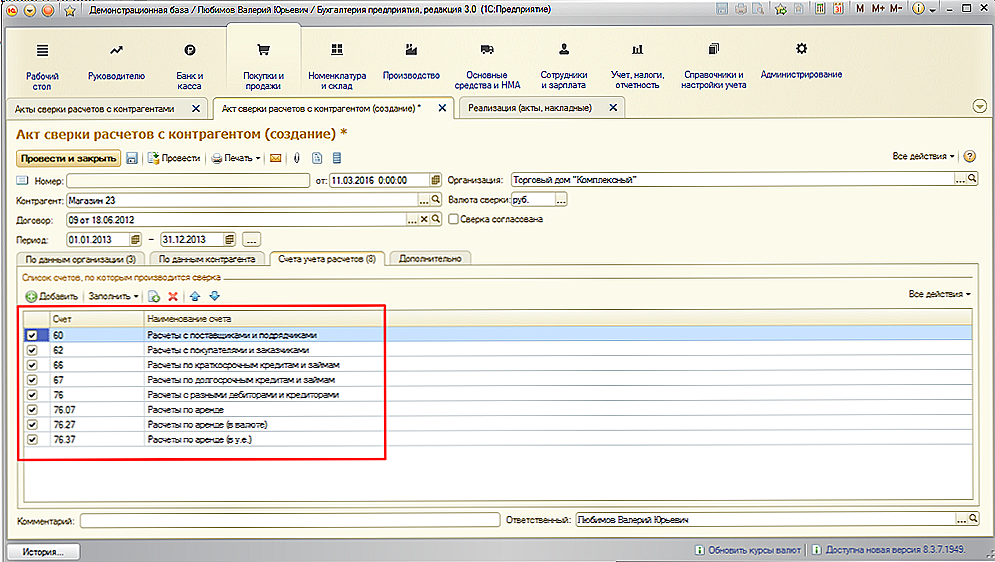
Otvorite karticu "Računi računa račune"
- Da biste postavili parametre ispisanog obrasca dokumenta, kliknite karticu "Napredno", gdje sve to možete učiniti.
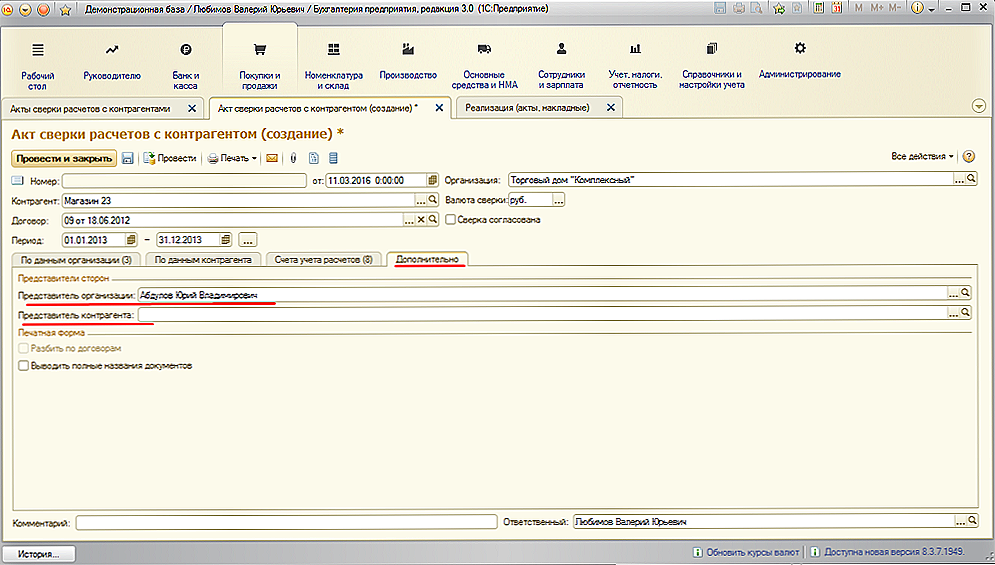
Kliknite karticu "Napredno"
- Sada otvorite prvu karticu: "Prema organizaciji." Imajte na umu da ovdje idemo, kada su napravljene sve postavke, izvršeni su potrebni računi. Ovdje morate kliknuti gumb "Ispuniti". U dogovoru s drugom stranom možete ispuniti polja u kartici "Prema drugoj strani". Obavezno provjerite sve podatke, a zatim ispišite dokument.
- Zapravo, kako ispisati čin pomirenja u 1C? Da biste to učinili, kliknite gumb "Piši", a zatim u novom prozoru kliknite "Ispis". Pričekajte da pisač ispisuje vaš dokument, a zatim zatvorite prozor za ispis.
- Ako je sve ispravno, onda je vrijeme koordinirati sve ovo s drugom partnerom. Tek nakon toga možete postaviti kvačicu ispred stavke "Pomirenje dogovoreno", spremite, zatvorite akt. Gotovo!
Imajte na umu da dokument nakon toga neće biti dostupan za uređivanje. Stoga, sve što je učinjeno ne može se mijenjati. Obavezno provjerite ovaj trenutak da kasnije nećete imati neugodne situacije s vlastitom tvrtkom ili tvrtkom, kao is drugima.
zaključak
Prijatelji, danas smo naučili oblikovati čin pomirenja u 1C i tiskati ga. Nadamo se da ste uspjeli, a nema više pitanja. Kao što se ispostavilo, to je vrlo lako to učiniti, ali u isto vrijeme - odgovorno. Stoga vas još jednom podsjećamo da prije nego što označite potvrdni okvir "Usklada dogovorena", dobijete odobrenje od druge ugovorne strane i ponovno provjerite dokument. Recite nam u komentarima vaše mišljenje i dojam o obavljenom poslu.












